Como redefinir o Disparador de Aplicativos do Android para o padrão

Brincar com novos lançadores de aplicativos no Android é muito divertido, mas não está exatamente claro como voltar para o inicializador padrão do Google. Leia como mostramos a você.
RELACIONADO: Como definir aplicativos padrão no Android
Alternar aplicativos padrão pode ser um pouco confuso. Na verdade, mudar o lançador padrão foi confuso o suficiente que, a partir do Android 4.4, o Google adicionou uma maneira muito mais óbvia de fazê-lo. Em grande parte permaneceu o mesmo até o Android 7.0, quando o Google mudou as coisas apenas um pouquinho. Descreveremos como alterar o iniciador em todas as versões do Android, começando com a versão mais recente primeiro.
Alterando o Iniciador Padrão no Nougat Android 7.x Nougat
No Nougat, você pode encontrar a configuração do inicializador padrão no mesmo lugar que todos os outros aplicativos padrão. Faz sentido quando você pensa sobre isso, mas pode não ser o primeiro lugar que você olha, especialmente se você está acostumado com o método antigo, pré-Nougat.
A primeira coisa que você precisa fazer é pular o menu Configurações. Puxe o tom de notificações duas vezes, depois toque no ícone de engrenagem.
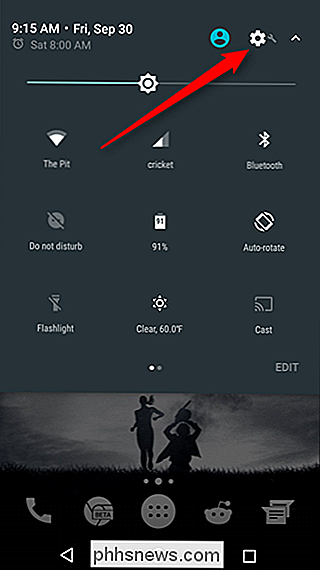
De lá, navegue até "Apps" e pressione o ícone de engrenagem no menu que .
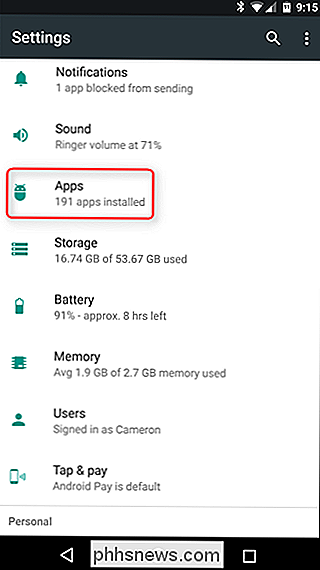
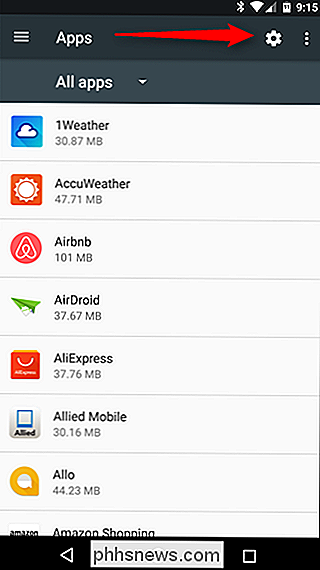
Um pouco abaixo desse menu, você verá uma entrada fro "Home app" -tap que, altere o seu lançador, e você está acabado.
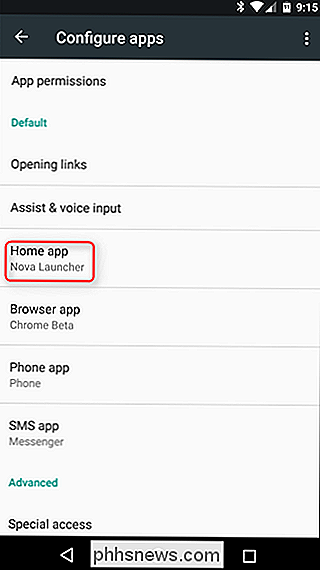
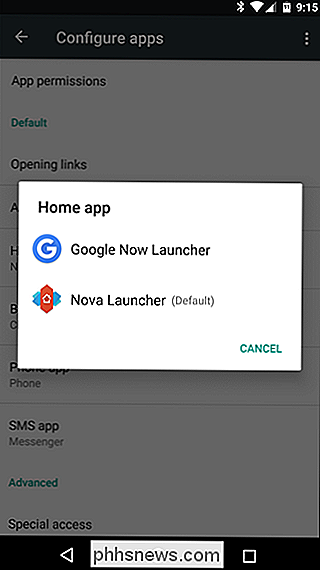
Alterando o lançador padrão no Android 4.4 - 6.x
RELACIONADO: Como instalar Nova Launcher para uma tela inicial do Android mais poderosa e personalizável
Alterar o iniciador no Android 4.4 - 6.x é realmente ainda mais fácil. Puxe o tom de notificações duas vezes e toque no ícone de engrenagem para ir para Configurações. Em seguida, role para baixo e toque na opção Início. É isso aí. Vale a pena notar que essa opção somente será exibida se você tiver vários ativadores instalados. Se você ainda estiver usando a opção stock, esta entrada não estará disponível.
NOTA: Muitos dispositivos da Samsung não terão a opção "Home" no menu Configurações da raiz. Se o seu não tiver essa opção, então será mais parecido com as instruções do Nougat acima - vá em Configurações> Aplicativos> Aplicativos padrão.
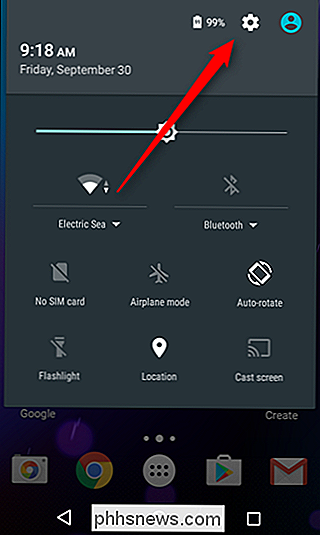
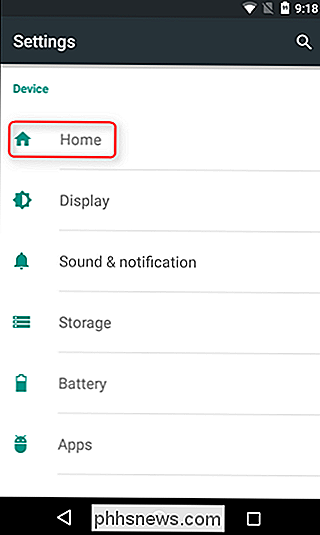
No menu Início, você encontrará uma tela de seleção de lançador de aplicativos super conveniente. .
No menu Início, você pode selecionar um novo lançador, bem como excluir lançadores que não deseja mais. O iniciador padrão sempre terá a opção de exclusão acinzentada (ou nenhum ícone, dependendo da versão do Android). Os dispositivos Android mais antigos terão um inicializador padrão chamado "Launcher", em que os dispositivos mais recentes terão o "Google Now Launcher" como a opção padrão de ações. E isso também depende, é claro, da build do fabricante - por exemplo, a opção padrão é chamada de “TouchWiz”. Em dispositivos LG, ela é chamada de “Home”.
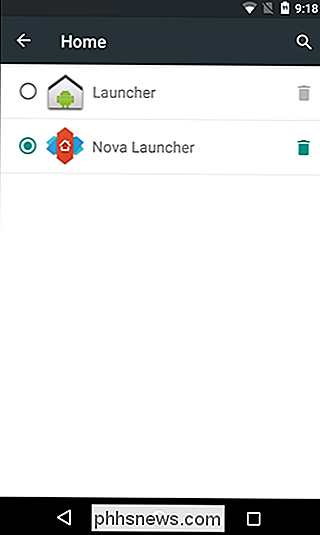
Alterando o Launcher Padrão no Android Pré-4.4
Se você estiver executando um dispositivo com qualquer versão do Android anterior à versão 4.4, precisará adotar uma abordagem um pouco diferente (e menos intuitiva) para alterar o inicializador padrão.
Primeiro, você precisa navegar até Configurações> Aplicativos> Todas.
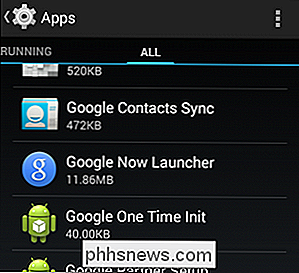
Role a tela para baixo e procure seu atual ativador de aplicativos. No caso do nosso dispositivo de exemplo, o lançador padrão é o Google Now Launcher.
Clique no lançador padrão atual e role para baixo até a seção "Iniciar por padrão".
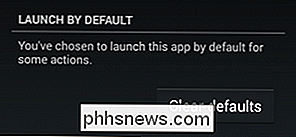
Toque em "Limpar padrões" para remover o sinalizador de inicialização padrão. Em seguida, pressione o botão home no seu dispositivo para acionar a função de inicialização
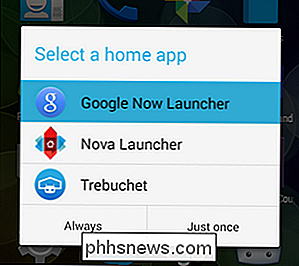
Selecione o lançador desejado e, em seguida, selecione "Sempre" se você estiver pronto para se comprometer com a seleção ou "Apenas uma vez" se desejar com isto.
Isto é tudo que há para isto! Se você está tentando voltar para o terceiro lançador que você experimentou ou o padrão que você começou, é apenas alguns cliques no menu à direita para resolver as coisas.

Como Rastrear Voos e Encontrar Hotéis Usando o Amazon Echo
O conjunto de recursos do Amazon Echo continua crescendo constantemente e, desta vez, o assistente virtual ativado por voz adicionou suporte ao Kayak, permitindo você pode rastrear voos, encontrar hotéis e muito mais usando apenas sua voz. O Echo já pode fazer algumas coisas bem loucas: pedir pizza da Domino's, chamar um Uber para buscá-lo e até mesmo controlar sua configuração de home theater usando Kodi.

Como localizar as chaves perdidas do produto Windows ou Office
Se você planeja reinstalar o Windows, mas não consegue encontrar a chave do produto, está com sorte porque está armazenado no Registro do Windows. Simplesmente não é fácil de encontrar, e é impossível ler sem alguma ajuda. Felizmente, estamos aqui para ajudar. Como você pode ver na imagem acima, o ID do produto é armazenado no registro, mas está em um formato binário que não pode ser lido por humanos, a menos que você seja algum tipo de Cylon.



